
Pernah terperangkap dalam situasi di mana sementara itu bermain permainan tiba-tiba terputus audio PS4? Jika anda sudah menjadi mangsa PS4 tiada masalah bunyi dan mencari beberapa helah cepat untuk mengatasi situasi bermasalah ini. Dalam kes itu, anda pasti akan mendapati blog ini berguna dan bermaklumat.
Catatan blog ini merangkumi butiran penting seperti mengapa PS4 tidak mempunyai bunyi atau cara membetulkan ps4 tiada isu bunyi?
Jadi baca siaran ini untuk mendapatkan pembetulan terbaik untuk menyelesaikan masalah audio PS4.
Mengapa PS4 Saya Tiada Bunyi?
Jika konsol PS4 anda menunjukkan video dengan sempurna kepada anda tetapi tiada bunyi, maka faktor berikut amat bertanggungjawab. Jadi semak ini…!
1 – Input TV Salah: Biasanya, audio dan video yang hilang juga merupakan sebab di sebalik ps4 tiada isu bunyi . Terutamanya apabila anda tidak memilih sumber atau input yang betul dalam TV.
Gunakan semua sumber atau input pada alat kawalan jauh TV untuk menyelesaikan isu ini.
2 – Tetapan Audio yang Salah: Sebab lain mungkin tetapan audio konsol PS4 yang salah. Terdapat dua jenis tetapan yang ada. Oleh itu, anda perlu menyemak sama ada PS4 memajukan audio ke TV anda atau ke set kepala yang disambungkan dengan pengawal.
Adalah lebih baik jika anda menyemak tetapan untuk Peranti Audio anda yang disambungkan dan juga Tetapan Output Audio .
3 – Masalah Perisian Tegar: Walaupun, perisian tegar adalah sebab yang jarang berlaku di sebalik masalah audio PS4 . Tetapi ia dilihat bahawa masalah pengekodan dengan firmware juga membawa kepada kegagalan audio. Untuk meminimumkan masalah berkaitan perisian tegar anda perlu memastikan bahawa ps4 sentiasa dikemas kini.
Jika kebanyakan masa anda menggunakan konsol PS4 di luar talian maka pertimbangkan untuk menyambungkannya dengan internet untuk memuat turun kemas kini terkini.
4 – Port atau Kabel HDMI rosak: Kecuaian semasa menyambung atau mengeluarkan kabel HDMI daripada konsol PS4 boleh mengakibatkan kerosakan port. Satu lagi kawasan di mana anda perlu membuat semakan ialah sama ada kabel HDMI berfungsi dengan betul atau tidak.
Jadi cuba gunakan HDMI ke beberapa konsol permainan lain jika anda mempunyai satu dan semak sama ada ia membawa isyarat audio dengan betul.
Bagaimana Saya Membetulkan PS4 Tiada Isu Bunyi?
Cuba penyelesaian yang disenaraikan satu demi satu untuk membetulkan PS4 tiada masalah audio .
Isi kandungan
Betulkan 1: Tukar Saluran Input Pada Paparan PS4
Perkara pertama yang perlu anda pertimbangkan ialah PS4 tiada isu audio berpunca daripada isu isyarat.
Jadi untuk membetulkannya, anda perlu menukar saluran input pada paparan PS4 dan menukarnya semula.
Katakan, jika PS4 disambungkan dengan port HDMI 1 maka anda boleh menukarnya kepada port HDMI 2 . Selepas beberapa lama tukar semula kepada HDMI 1 .
Selepas melakukan ini, jangan lupa untuk memulakan semula permainan dan semak masalah tiada bunyi pada PS4 diselesaikan atau tidak.
Betulkan 2: Semak Kawalan Kelantangan
Satu lagi pembaikan yang sangat mudah yang anda boleh cuba untuk mengakhiri PS4 tiada masalah bunyi ialah menyahredamkan kawalan kelantangan.
Kadang-kadang secara tidak sengaja, kami meredam bunyi atau menetapkan volum sistem begitu rendah. Jadi masalah ini boleh diselesaikan dengan mudah dengan mengikuti langkah berikut:
- Daripada pengawal anda tekan butang Utama yang terdapat pada PS4.
- Tekan pengawal Dualshock 4 selama 3 saat sehingga menu XMB muncul > klik Laraskan Peranti
- Kini tiba masanya untuk melaraskan "Kawalan Kelantangan (Speaker untuk Pengawal)" pada tahap yang dikehendaki.
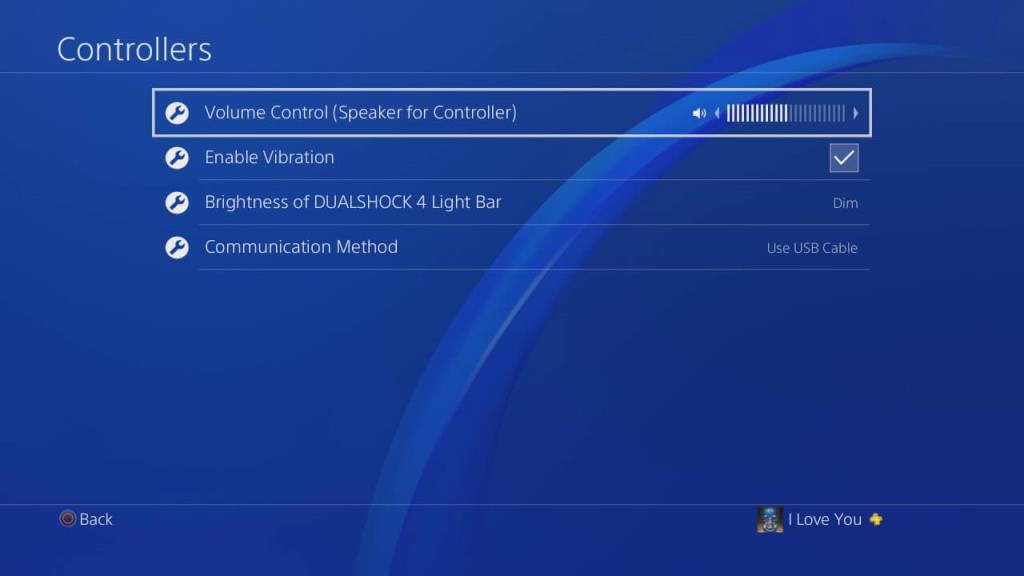
Betulkan 3: Konfigurasikan Tetapan Peranti Bunyi Anda
Untuk menyelesaikan masalah bunyi PS4 tidak berfungsi , anda perlu mengkonfigurasi tetapan peranti audio.
- Pada skrin utama sistem PS4 anda, tekan butang tanda Atas yang terdapat pada pengawal untuk mencapai kawasan fungsi. Pilih Tetapan .

- Ketik pada tab Peranti dan kemudian tekan pilihan Peranti Audio . Sekarang ketik pada pilihan Output ke Fon Kepala dan Semua Audio .
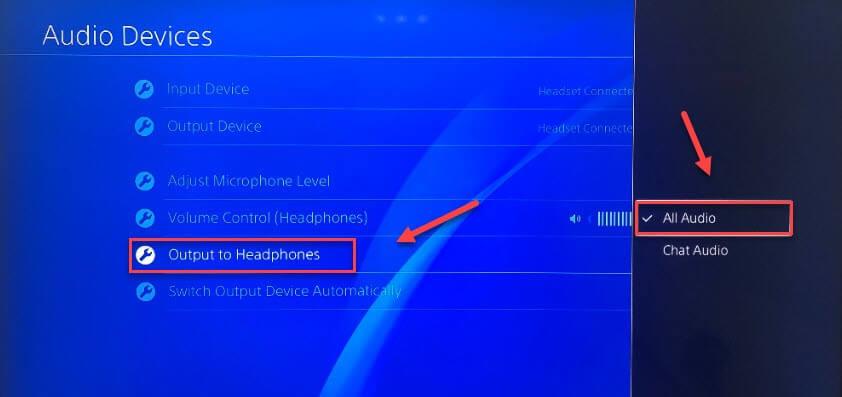
- Selepas melakukan semua ini, anda perlu memulakan semula permainan untuk membuat semakan sama ada PS4 tiada masalah audio telah diperbaiki atau tidak.
Betulkan 4: Konfigurasikan Tetapan Output Bunyi Anda
Tetapan output audio yang salah juga menyebabkan PS4 tiada isu bunyi.
Ikuti langkah di bawah untuk mengkonfigurasi tetapan output bunyi:
- Pergi ke Tetapan dan ketik pada pilihan Bunyi dan Skrin .
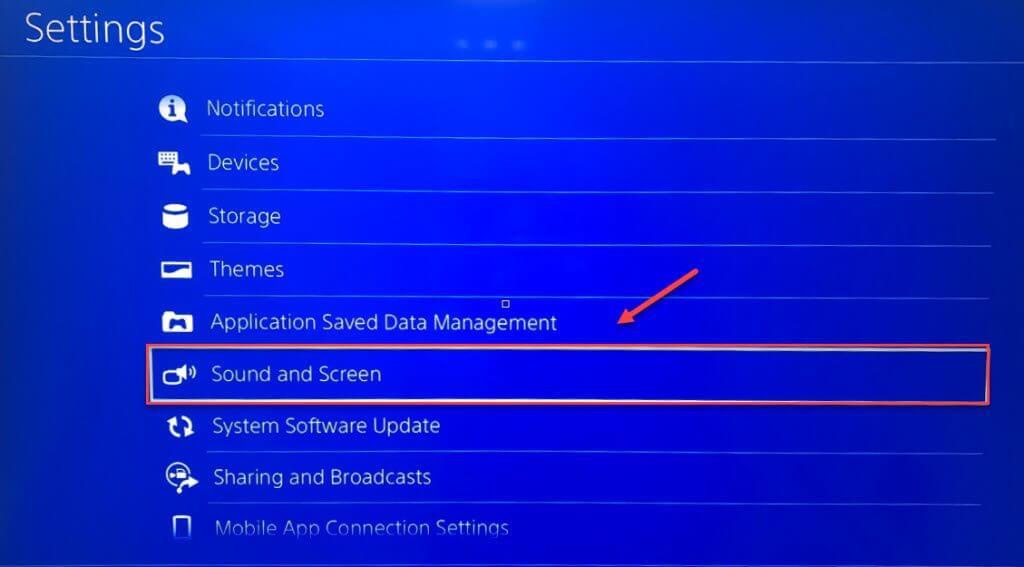
- Selepas itu daripada Tetapan Output Audio pilih pilihan Port Output Utama dan DIGITAL OUT (OPTIK) .
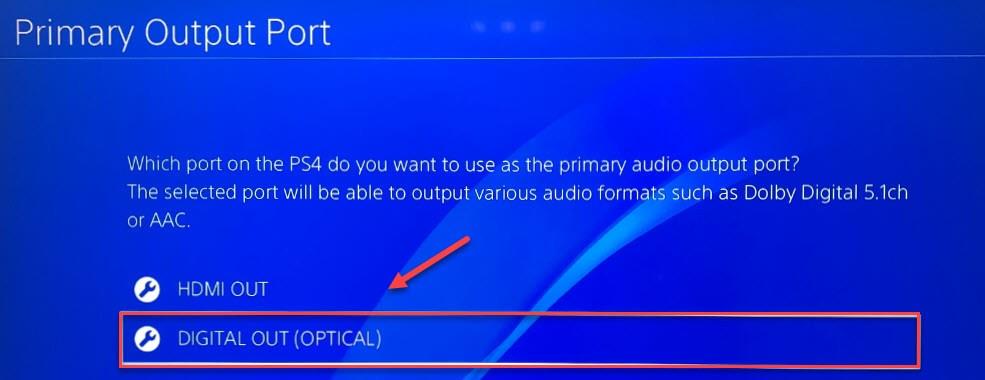
- Sekarang buat pilihan untuk format yang disokong dengan baik oleh peranti audio anda dan kemudian ketik butang ok.
- Kembali ke Tetapan Output Audio dan kemudian tekan Format Audio (Keutamaan) . Selepas itu, pilih pilihan Bitstream (Dolby) .
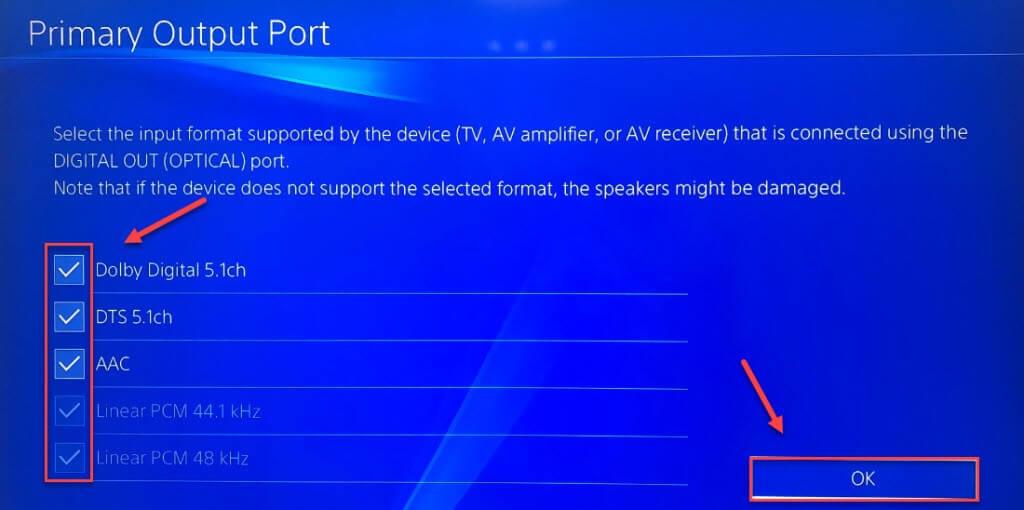
- Konfigurasikan tetapan Output Audio dan kemudian mulakan semula mana-mana permainan untuk menyemak masalah.
Sekarang semak sama ada isu tiada bunyi PS4 telah diselesaikan atau tidak.
Betulkan 5: Semak Sambungan Antara Peranti Anda
Masalah Audio PS4 kebanyakannya berlaku apabila terdapat sambungan yang lemah antara PS4 dan paparan. Untuk berfungsi dengan lancar dengan PS4 semak sama ada semua peranti disambungkan dengan betul atau tidak.
Berikut ialah langkah yang perlu anda lakukan untuk menyemak tetapan sambungan:
- Matikan paparan dan PS4 .
- Tanggalkan kabel kuasa dan kabel HDMI.
- Sekarang semak port dan kabel peranti yang disambungkan.
- Sambungkan semula kabel dan pastikan kabel HDMI disambungkan dengan betul ke port dan berfungsi dengan betul. Jika tidak, gantikan kabel HDMI lama dengan yang baru.
- Mulakan semula konsol PS4 .
Jika masalah adalah pada kabel HDMI maka selepas melakukan langkah di atas audio PS4 anda akan mula datang semula.
Betulkan 6: Kemas kini Perisian Sistem PS4
Didapati bahawa tiada bunyi pada PS4 juga boleh diperbaiki selepas mengemas kini perisian sistem PS4.
Jadi ikuti langkah yang diberikan untuk mendapatkan semula bunyi pada PS4 dengan mengemas kini perisian sistem PS4.
- Pergi ke skrin utama sistem PS4 anda dan kemudian tekan butang Atas yang terdapat pada pengawal untuk masuk ke kawasan fungsi.
- Sekarang daripada tab Tetapan pilih pilihan Kemas Kini Perisian Sistem dan ikut arahan yang muncul pada skrin anda untuk mengemas kini perisian sistem PS4.

Selepas pemasangan perisian sistem terkini pada PS4, jangan lupa mulakan semula konsol PS4 dan jalankan sebarang permainan untuk menyemak isu tersebut.
Jika masih, anda menghadapi masalah audio tidak berfungsi pada PS4 walaupun selepas pemasangan versi perisian sistem terkini kemudian beralih ke pembaikan seterusnya.
Betulkan 7: Ubah suai Tetapan Untuk Fon Kepala
Fon kepala yang mempunyai bicu audio 3.5mm juga berfungsi pada PS4 selepas melakukan beberapa perubahan. Fon kepala berwayar tidak serasi masih berfungsi dengan bantuan penukar.
Langkah-langkah untuk menyambungkan fon kepala berwayar serasi anda dengan PS4:
- Hidupkan peranti PS4 dan kemudian pergi ke tetapannya menggunakan pengawal .
- Sekarang tatal ke bawah dan pilih peranti.
- Pada halaman peranti yang dibuka , anda akan mendapat senarai semua peranti yang mungkin anda ingin sambungkan dengan PS4 anda.
- Untuk membuat pasangan dengan fon kepala pilih pilihan Peranti Audio.
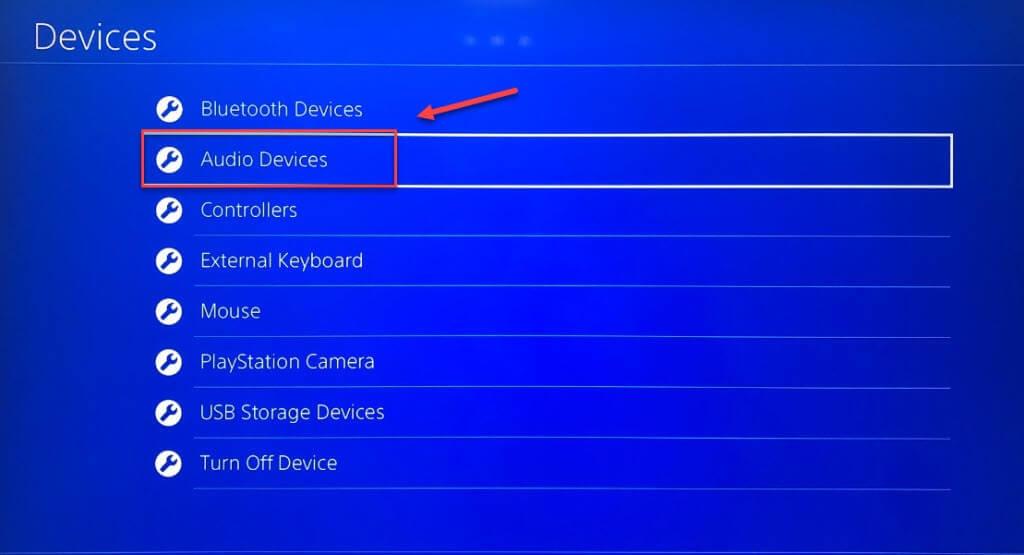
- Selepas itu pasangkan set kepala berwayar dengan pengawal PS4 anda.
- Pilih pilihan Peranti Output > Headset Disambungkan ke Pengawal .
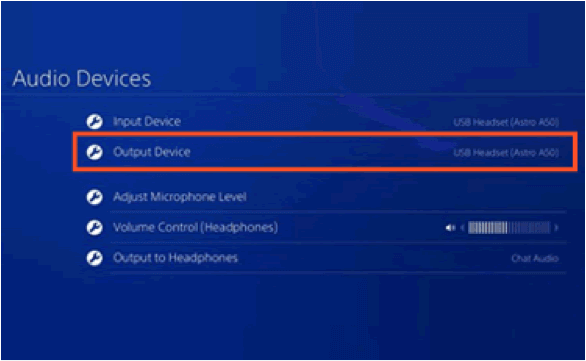
- Untuk persediaan yang betul, uji mikrofon set kepala dan kemudian kembali ke halaman Peranti Audio dan kemudian pilih Laraskan Tahap Mikrofon. Anda juga boleh membuat pelarasan pada tahap mikrofon dengan menatal peluncur.
- Sekali lagi dari halaman Peranti Audio pilih pilihan Output ke Fon Kepala > Semua Audio .
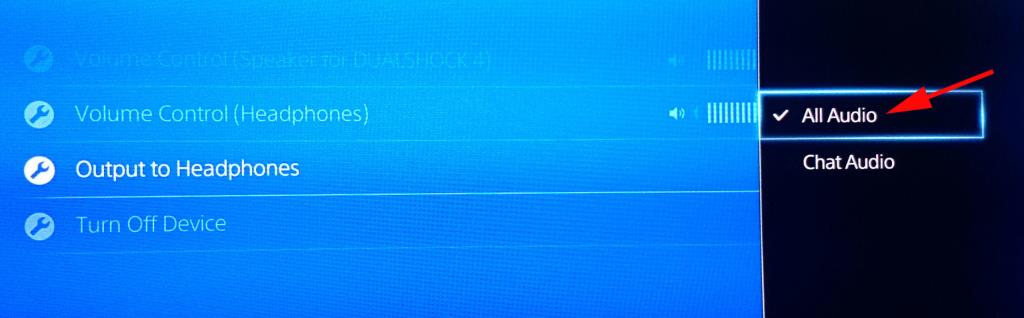
Betulkan 8: Pulihkan Konsol PS4 Kepada Tetapan Kilang Lalainya
Pilihan lain yang anda boleh cuba untuk membetulkan PS4 tiada masalah bunyi adalah dengan memulihkan tetapan kilang PS4 lalai dalam mod selamat.
Nota: Jangan risau tentang data permainan kerana dengan melakukan proses ini hanya tetapan akan dimuat semula. Ia tidak akan menghalang data anda yang disimpan sebelum ini pada pemacu keras PS4.
Ikuti langkah di bawah dengan pantas untuk memulihkan PS4 kepada tetapan kilang lalai.
- Pada panel hadapan PS4 ketik butang kuasa untuk mematikannya.
- Sebaik sahaja PS4 dimatikan sepenuhnya. Teruskan menekan butang kuasa sehingga dan melainkan bunyi bip keluar dari konsol PS4 .
- Sambungkan pengawal dengan PS4 menggunakan kabel USB .
- Pada pengawal pilih butang PS .
- Pilih pilihan pemulihan kepada tetapan lalai.
- Pilih pilihan Ya dan kemudian tunggu sehingga proses selesai.
- Untuk menguji sama ada isu tiada audio PS4 telah diselesaikan atau tidak, mulakan semula permainan.
Kadangkala pemain didapati melaporkan mereka tersekat pada gelung mod selamat PS4, jadi dalam kes itu, baca panduan tentang cara mengeluarkan PS4 daripada mod selamat ?
Betulkan 9: Mulakan PS4
Jika masalah tiada bunyi PS4 berada di bawah fail sistem maka permulaan lengkap PS4 boleh membetulkan isu ini dengan mudah.
PENTING : Perlu diingat bahawa memulakan konsol permainan PS4 akan memadamkan keseluruhan data dan mengembalikan PS4 anda kepada keadaan kilang.
Jadi adalah lebih baik jika anda menyimpan sandaran yang betul bagi keseluruhan data sebelum melakukan langkah ini.
- Pastikan konsol PS4 anda dimatikan kepada mod siap sedia .
- Tekan butang Kuasa sekurang-kurangnya selama 7 saat sehingga cahaya putih mula muncul.
- Sambungkan pengawal menggunakan USB. Selepas itu, tekan butang PS .
- Tatal ke pilihan Initialize PS4 dan kemudian tekan butang X.
- Tatal ke pilihan Ya dan kemudian tekan butang X.
- Sekarang anda akan melihat bahawa konsol anda akan mula dimulakan. Setelah keseluruhan proses selesai, jangan lupa untuk memulakan semula konsol anda.
- Sebagai alternatif, anda boleh memilih pilihan Initialize PS4 (Reinstall System Software) . Selepas memilih pilihan ini, anda perlu memasang perisian Sistem yang disimpan pada peranti USB.
Betulkan 10: Baiki/Ganti Pemacu Keras PS4
Pemacu Keras PS4 adalah punca utama di sebalik PS4 tiada masalah bunyi .
Sebenarnya, hakikatnya ialah data PS4 dan perisian sistem dipasang pada cakera kerasnya. Jadi jika mana-mana bahagian cakera keras rosak atau rosak maka ia akan merosakkan fail/data PS4 akibatnya.
Ini akhirnya mengakibatkan prestasi sistem PS4 ketinggalan dan menghasilkan banyak ralat. Jadi, jika tiada pembetulan yang diberikan di atas berfungsi untuk anda maka di sini adalah dicadangkan untuk menggantikan pemacu keras PS4 dan tiada bunyi yang datang daripada isu PS4 saya.
Soalan Lazim: Ketahui Lebih Lanjut Mengenai PS4 Tiada Masalah Bunyi
Bagaimana untuk Mendayakan Bunyi Menggunakan HDMI?
- Buat klik kanan pada ikon Bunyi yang terdapat di bahagian bawah sebelah kanan.
- Daripada pilihan menu tekan Peranti Main Semula .
- Sekarang dalam tetingkap Bunyi yang dibuka , pergi ke tab Main Semula.
- Buat ketik kanan pada peranti main balik Realtek HDMI Output dan kemudian daripada menu lungsur yang dibuka pilih pilihan dayakan .
Apakah Maksud Format Audio Pada PS4?
Apabila anda menyediakan sambungan sistem PS4 anda dengan teater rumah, TV, dll, format audio output dilaraskan secara automatik untuk peranti tertentu itu. Jadi tidak wajib untuk melaraskan tetapan format Audio pada PS4.
Bagaimana Untuk Melaraskan Kelantangan Permainan Dan Sembang Dalam Alat Dengar?
- Pergi ke Tetapan dan kemudian ketik pada pilihan Peranti > Peranti Audio .
- Untuk Peranti Output dan Input pilih set kepala berwayar.
- Kembali ke Peranti Audio dan kemudian pilih pilihan Output ke fon kepala . Juga, tekan tab Semua Audio .
- Sekarang kembali ke permainan aktif dan terus tekan butang PS yang terdapat pada pengawal untuk membuka menu pilihan.
- Tekan bar pelarasan kelantangan untuk aplikasi yang sedang anda gunakan. Anda perlu membuat pelarasan pada volum sembang dan permainan.
Adakah PS4 Didatangkan Dengan Output Audio Optik?
Semua konsol PS4 Pro yang dikeluarkan selepas November 2016 mempunyai output audio optik.
Penyelesaian Disyorkan Untuk Membetulkan Ralat dan Isu PC Windows
Jika anda menghadapi apa-apa jenis masalah dengan PC Windows anda maka jangan panik hanya cuba Alat Pembaikan PC yang disyorkan pakar ini .
Menggunakan alat pembaikan lanjutan dan pelbagai fungsi ini, anda boleh membetulkan pelbagai jenis ralat Windows PC, seperti ralat BSOD, ralat DLL, ralat pendaftaran, ralat permainan dan banyak lagi.
Alat ini juga memberikan perlindungan kepada PC anda daripada virus/perisian hasad dan meningkatkan prestasi keseluruhannya. Ia mempunyai antara muka pengguna yang sangat mudah jadi anda tidak perlu menjadi pakar untuk menggunakan alat ini.
Tanpa membuang masa lagi, ketik pada pautan muat turun untuk menjadikan PC anda bebas ralat menggunakan alat ini.
Dapatkan Alat Pembaikan PC, untuk Mengoptimumkan PC Windows Anda untuk Permainan
Bungkus:
Walaupun selepas mencuba penyelesaian yang disenaraikan di atas jika PS4 tiada masalah audio masih berterusan. Dalam kes itu, masalahnya boleh dalam kad bunyi PS4.
Jika peranti PS4 anda masih dalam tempoh jaminan maka anda boleh mengemukakan aduan tentang penggantiannya. Dengan melakukan ini, anda mungkin mendapat konsol PS4 serba baharu.


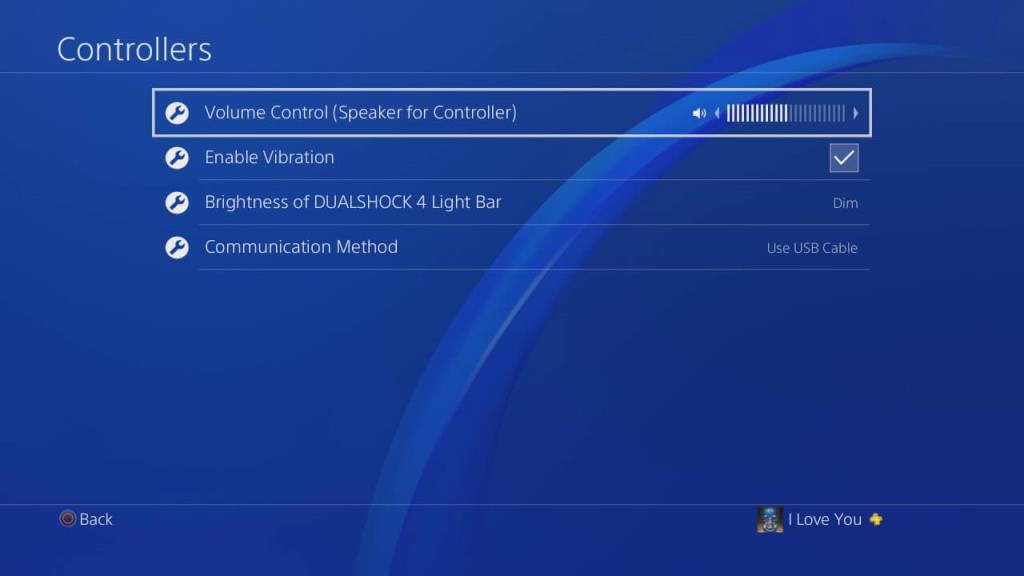

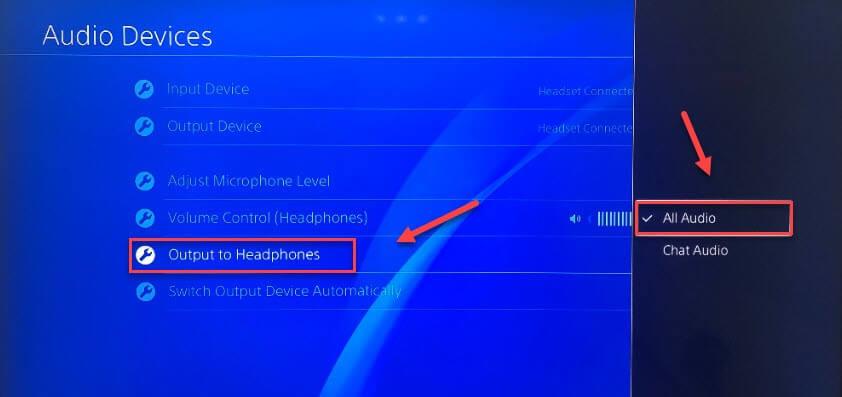
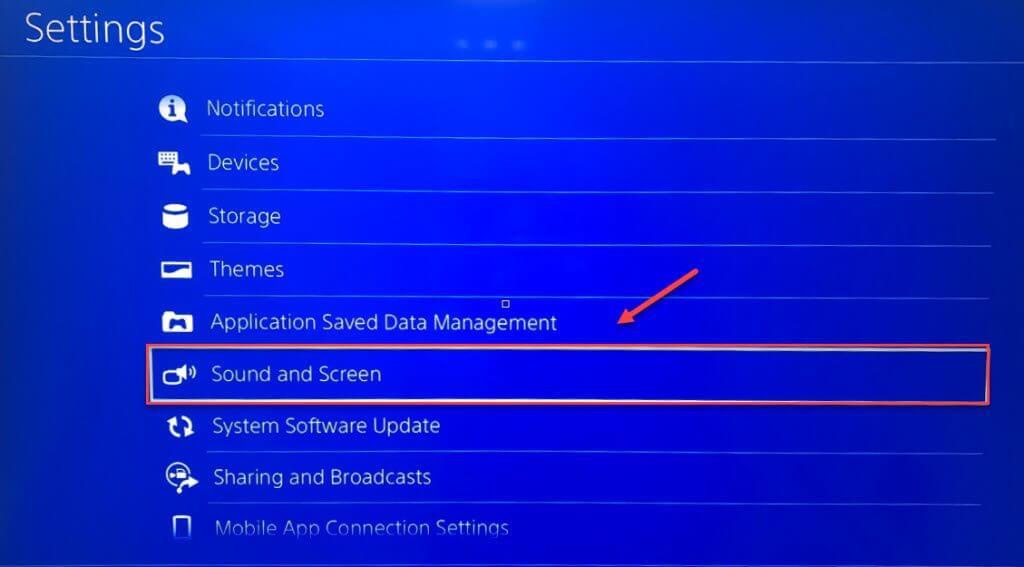
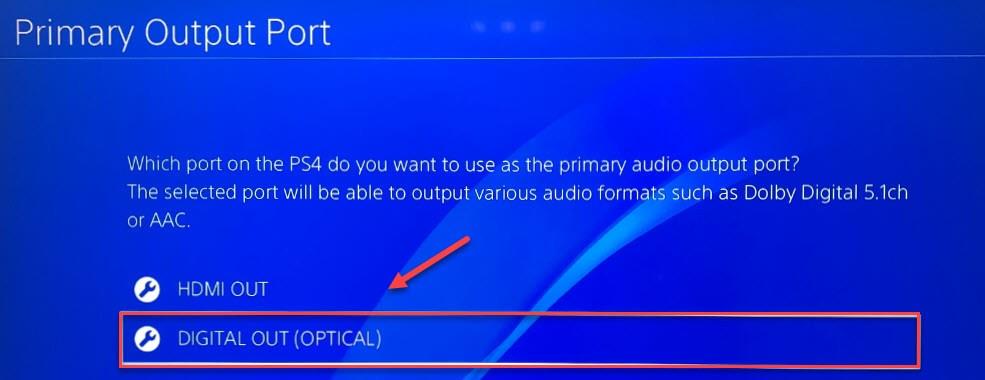
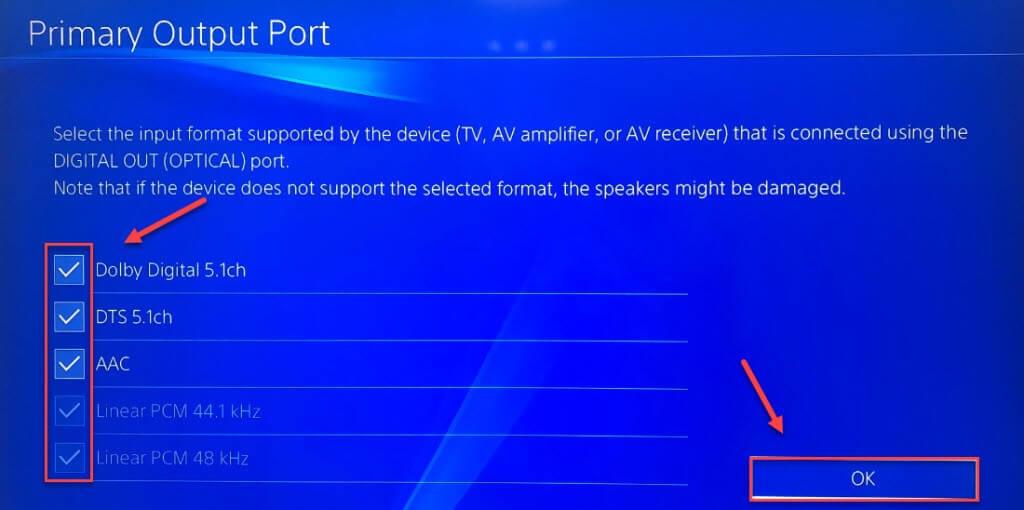
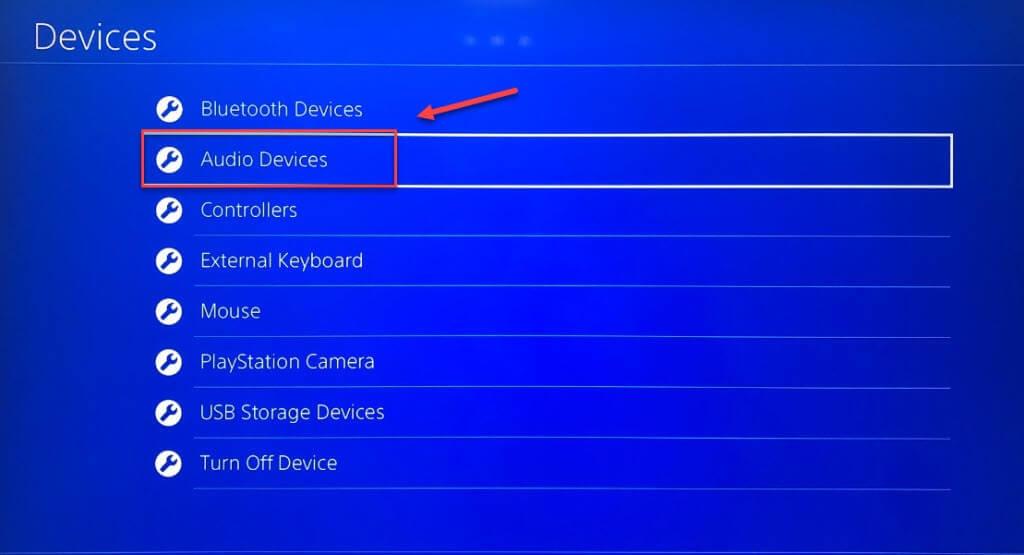
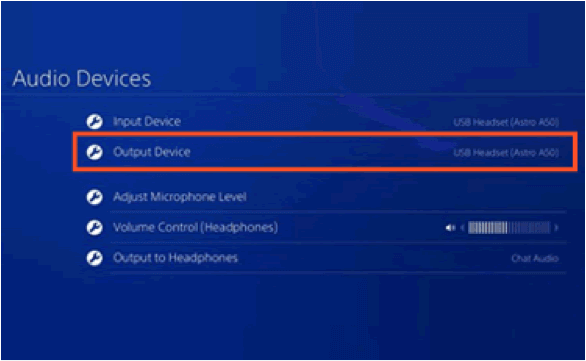
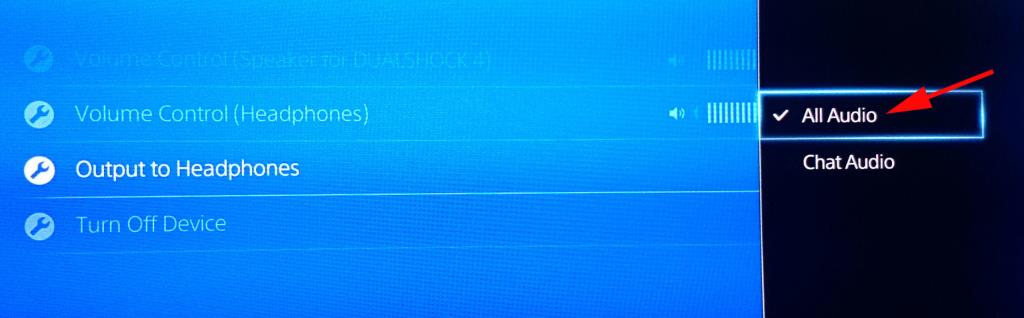


![Bagaimana Untuk Selesaikan Masalah Lampu Merah Pengawal PS4? [Penyelesaian Dicuba & Diuji] Bagaimana Untuk Selesaikan Masalah Lampu Merah Pengawal PS4? [Penyelesaian Dicuba & Diuji]](https://luckytemplates.com/resources1/images2/image-6314-0408151057238.png)





